Cómo utilizar Amazon Echo Show 8 (2.ª generación) como Smart Home Hub
Miscelánea / / April 03, 2023
El Amazon Echo Show 8 (2.ª generación) es una pantalla inteligente compacta pero ingeniosa. Puede ambos actuar como una cámara de vigilancia y un pantalla de fotos inteligente. Sí, lo leiste bien. ¿Y adivina qué? También puede usar Amazon Echo Show 8 como un centro de hogar inteligente. Puede hacer de todo, desde controlar luces e interruptores inteligentes individuales hasta ajustar el brillo.

Si recientemente compró el Echo Show 8 (o planea comprar uno), aquí le mostramos cómo aprovecharlo al máximo y usarlo como un centro de hogar inteligente.
Pero antes de continuar, déjanos decirte que Amazon Echo Show 8 (2nd Gen) no es un dispositivo independiente, al menos desde el punto de vista de la configuración. Necesitará la aplicación complementaria de Alexa para configurar rutinas domésticas inteligentes, crear grupos, agregar dispositivos domésticos inteligentes, etc. Y una vez hecho esto, puede usar el centro inteligente en el Echo Show 8 desde la comodidad de su escritorio/sofá.
Ya que va a ser una lectura larga, comencemos, ¿de acuerdo?
Cómo agregar dispositivos compatibles con Alexa a la aplicación Alexa
Amazon Alexa es compatible con muchos dispositivos, incluidas aspiradoras, termostatos, ventiladores de techo (ver mejores ventiladores de techo compatibles con Alexa), y luces inteligentes. Después de agregar estos dispositivos, puede controlarlos usando la pantalla inteligente de Echo Show 8 con comandos de voz o el centro de hogar inteligente.
Es importante recordar que cada dispositivo puede tener un proceso de configuración diferente. Deberá conectar el producto a la red Wi-Fi de su hogar usando la aplicación complementaria y vincularlo a Alexa. Pero antes de eso, asegúrese de que el dispositivo doméstico inteligente esté conectado a la alimentación y esté en modo de emparejamiento. Las luces LED parpadeantes generalmente indican un dispositivo en modo de emparejamiento.
Paso 1: Abra la aplicación Alexa en su teléfono y toque la pestaña Dispositivos en la parte inferior izquierda de la pantalla.

Paso 2: Toque el ícono Más en la parte superior y seleccione Agregar dispositivo.

Paso 3: Seleccione el dispositivo de la lista. La lista es bastante extensa y las probabilidades de que encuentres lo que estás buscando son altas.

La lista es extensa y las probabilidades de que encuentres lo que estás buscando son altas.

Paso 3: Elija la marca del producto.

Aquí es donde las cosas cambian. Dependiendo del producto, los pasos a seguir variarán.
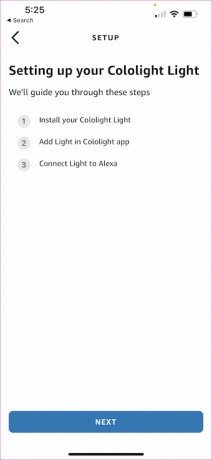

Por ejemplo, puede conectar un televisor inteligente Sony o un dispositivo de la marca Alexa directamente. Pero para algunos dispositivos como enchufes inteligentes y luces inteligentes, tendrá que pasar por el largo camino de agregarlos en la aplicación complementaria y luego en Alexa.
Afortunadamente, la aplicación Alexa detalla el proceso cuando haces clic en la marca.
Etapa 4: Después de agregar el dispositivo de su elección, la aplicación Alexa le pedirá que configure los dispositivos. La aplicación lo guiará a través de los pasos.
Después de agregar el dispositivo, puede verlo en Dispositivos en su aplicación Alexa y en Smart Home hub en su Echo Show 8.

Cómo agrupar dispositivos similares
Agregar dispositivos inteligentes a la aplicación Alexa es solo la punta del iceberg. El asistente inteligente admite una característica ingeniosa llamada Grupos. Como sugiere su nombre, puede juntar varios dispositivos para formar un grupo. Este grupo puede ser cualquier cosa, pueden ser varios parlantes compatibles con Alexa para una experiencia en varias habitaciones, o puede ser un grupo de luces inteligentes en una habitación o un grupo de 2 o 3 interruptores inteligentes. La lista continua.
Paso 1: Abra la aplicación Alexa en su teléfono, toque Dispositivos en la cinta inferior y toque el ícono más en la esquina superior derecha.

Paso 2: Toque el ícono Más en la esquina superior derecha.
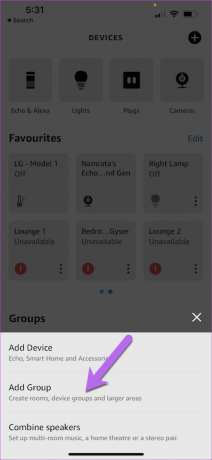
Elija Agregar grupo de la lista.
Paso 2: toque la primera opción: 'Crear una habitación o un grupo de dispositivos y nombrar el grupo'. Lo ideal en esta situación es dar un nombre fácil. o bien, puede elegir uno de la lista.


Presiona el botón Siguiente y verás todos tus dispositivos inteligentes alineados en una lista.
Paso 3: Elija los dispositivos que desea en el grupo y presione el botón Siguiente. ¡Eso es todo! Ha creado un grupo doméstico inteligente.
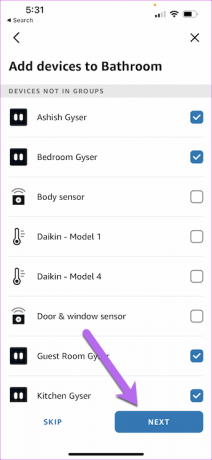

Ahora, puede controlar estos grupos a través de comandos de voz, la aplicación Alexa o su dispositivo Echo Show 8.
Pero al final del día, deberá recordar que los grupos están bien, solo grupos de dispositivos. No te dejan controlar dispositivos.
Cómo usar el concentrador de hogar inteligente
Una vez que todos sus dispositivos y grupos se hayan configurado correctamente en la aplicación Alexa, puede verlos todos en su Echo Show 8. Por supuesto, deberá asegurarse de que las credenciales de la aplicación Alexa en su teléfono sean las mismas que las de su dispositivo Echo Show.
En su dispositivo Echo Show, deslícese hacia abajo desde la parte superior de la página de inicio. Esto mostrará el menú de configuración rápida.

Toca Hogar inteligente.
Mostrará todos los dispositivos y grupos domésticos inteligentes conectados a su cuenta. Los dispositivos están marcados en azul, mientras que los grupos están coloreados en verde. Los dispositivos inactivos tendrán una etiqueta de No responde en la parte inferior.

Toque uno de los dispositivos/grupos para ver sus opciones. Por ejemplo, si es un enchufe, solo verá el interruptor de encendido/apagado. Mientras que, si se trata de una luz inteligente, también verá el control deslizante para el brillo.

Pero, si buscas cambio de color u otras cosas extensas, tendrás que recurrir a los comandos de voz. Un simple "Alexa, apaga las luces del dormitorio" o "Alexa, cambia las luces del salón a amarillas" hará el truco.
Pero al final del día, repetir los mismos comandos todos los días y todas las noches puede ser un asunto redundante. Además, puede ser muy inconveniente. Ahí es cuando las rutinas entran en escena.
Cómo configurar rutinas
Las rutinas son activadores de comandos predefinidos que puede configurar para actividades repetitivas. De esa manera, puede agrupar varias actividades de este tipo en rutinas y programarlas para un momento específico del día.
¿Quiere que las luces se enciendan a las 6 p. m. y el brillo se establezca en un 30 por ciento? Claro, las rutinas pueden encargarse de eso. Para configurar rutinas, siga el paso a continuación.
Paso 1: Abra la aplicación Alexa en su teléfono y toque Más. Seleccione Rutinas de la lista.
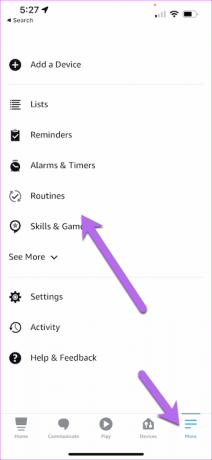
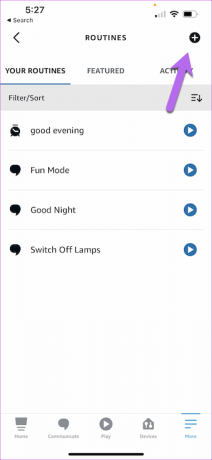
Ahora, toque el pequeño ícono Más en la esquina superior derecha para crear una nueva rutina.
Paso 2: Asigne un nombre a la rutina y toque la pestaña "Cuando esto suceda".

Es un paso importante, y es aquí donde eliges cómo activar la Rutina. Por ahora, Alexa te ofrece las siguientes opciones,
Voz: La rutina se activa mediante simples comandos de voz. Por ejemplo, configuré todas las luces para que se apaguen cuando digo "Alexa, buenas noches". Entonces, en lugar de repetir el comando Off para las luces individuales, un simple comando apaga todos los smart activos y conectados dispositivos.
Cronograma: La rutina se activa en un momento determinado. ¿Quieres que el géiser o la cafetera se encienda a las 7 AM o al amanecer o al atardecer? Se encargará de ello.
Casa inteligente: Alexa se activará cuando se active un dispositivo doméstico inteligente. Por ejemplo, si la temperatura supera el nivel de umbral o cuando se activa el sensor de la puerta, puede configurarlo para activar otro comando.
Como habrás adivinado, el dispositivo doméstico inteligente debe estar vinculado a Alexa para que aparezca aquí.
Alarmas: Este es un disparador simple. Alexa se activa cuando descartas una alarma en particular.
Pasemos a la acción.
Paso 3: Después de elegir el disparador, seleccione la Acción. Puede ser cualquier cosa como su Echo Show 8 comenzando con las noticias de la mañana o Fire TV por la noche. En resumen, hay un montón de cosas que puedes elegir.


Lo bueno es que puedes agregar varias acciones simultáneamente.
Etapa 4: Una vez que haya recogido todos los requisitos, presione el botón Guardar para crear la rutina. ¡Eso es todo! La próxima vez que la rutina coincida con el criterio Cuándo, su rutina se ejecutará.
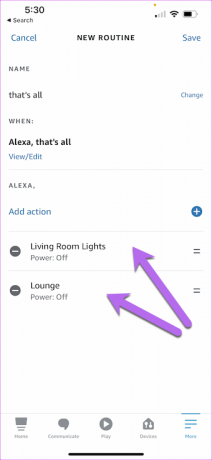
Si desea deshabilitar una rutina temporalmente, siempre puede hacerlo desde su centro de hogar inteligente, también conocido como Echo Show 8. Te ahorra la molestia de buscar en la aplicación Alexa.

Toque Rutinas como se muestra a continuación y cambie el interruptor para el que desea deshabilitar. ¡Sí, puedes agradecerme más tarde!
Un centro de hogar inteligente con pantalla
El Amazon Echo Show 8 (2da generación) se trata de facilitar su trabajo, especialmente cuando se trata de controlar sus dispositivos domésticos inteligentes y grupos domésticos inteligentes. Si bien los comandos de voz simples funcionan en la mayoría de los casos, siempre ayuda ver todas las opciones ante sus ojos. Y la sección de hogar inteligente lo hace posible.



